คอนโทรลเลอร์ PS5: คู่มือการจับคู่พีซีง่าย ๆ

Sony Dualsense โดดเด่นในฐานะ คอนโทรลเลอร์ PS5 ที่ดีที่สุด เนื่องจากคุณสมบัติที่เป็นนวัตกรรมการยึดเกาะที่สะดวกสบายและการออกแบบตามหลักสรีรศาสตร์เพิ่มประสบการณ์การเล่นเกมของคุณใน PlayStation 5 ในขณะที่การเชื่อมต่อ DualShock 4 เข้ากับ พีซีเกมที่ดีที่สุด เป็นสิ่งที่ท้าทาย DualSense มีความเข้ากันได้กับ พีซีที่ดี กว่ามาก ด้านล่างคุณจะพบคู่มือที่ตรงไปตรงมาเกี่ยวกับวิธีเชื่อมต่อ dualsense กับพีซีของคุณ

รายการที่จำเป็นในการจับคู่คอนโทรลเลอร์ PS5 กับ PC:
- สายเคเบิล USB-C พร้อมข้อมูล
- อะแดปเตอร์บลูทู ธ สำหรับพีซี
การเชื่อมต่อ dualsense ของคุณกับพีซีอาจเป็นเรื่องยุ่งยากเล็กน้อยหากคุณยังไม่ได้เตรียมไว้ DualSense ไม่รวมสายเคเบิล USB เมื่อซื้อแยกต่างหากและพีซีทุกตัวไม่ได้มาพร้อมกับบลูทู ธ ในการจับคู่ DualSense ของคุณได้สำเร็จคุณจะต้องใช้สายเคเบิล USB-C ที่รองรับการถ่ายโอนข้อมูล นี่อาจเป็นสายเคเบิล C-to-C หากพีซีของคุณมีพอร์ต USB-C หรือสายเคเบิล USB-C-TO-A สำหรับพอร์ต USB แบบสี่เหลี่ยมผืนผ้าแบบดั้งเดิม
หากพีซีของคุณไม่มีบลูทู ธ เพิ่มมันตรงไปตรงมา ตลาดนำเสนออะแดปเตอร์บลูทู ธ ต่างๆตั้งแต่ที่พอดีกับสล็อต PCIe ไปจนถึงตัวเลือกปลั๊กและเล่น USB ที่ง่ายขึ้น

ตัวเลือกอันดับต้น ๆ ของเรา
เครื่องส่งสัญญาณบลูทู ธ BT-W5 ที่สร้างสรรค์
วิธีจับคู่คอนโทรลเลอร์ PS5 กับพีซีผ่าน USB:

- เสียบสาย USB ที่คุณเลือกเข้ากับพอร์ตเปิดบนพีซีของคุณ
- เชื่อมต่อปลายอีกด้านของสายเคเบิลเข้ากับพอร์ต USB-C บนคอนโทรลเลอร์ DualSense ของคุณ
- รอให้พีซี Windows ของคุณจดจำตัวควบคุม DualSense เป็น gamepad
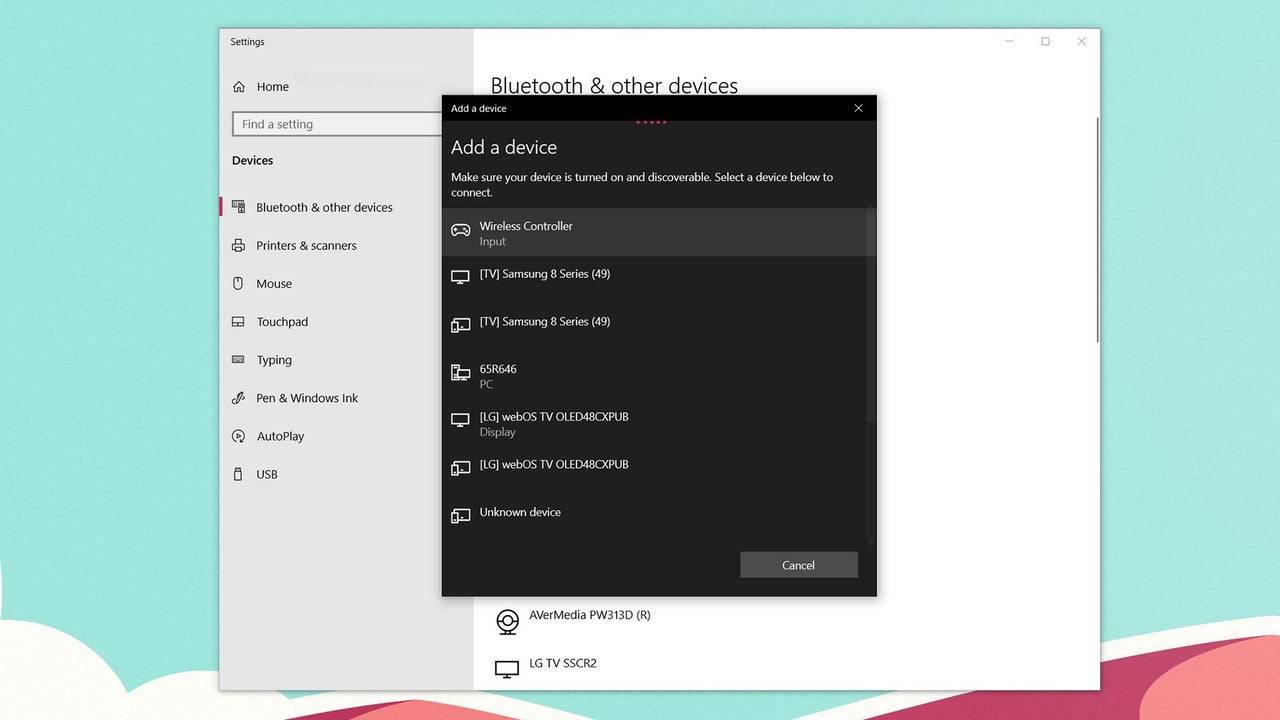
วิธีจับคู่คอนโทรลเลอร์ PS5 DualSense กับพีซีผ่านบลูทู ธ :
- เข้าถึงการตั้งค่าบลูทู ธ ของพีซีของคุณโดยกดปุ่ม Windows พิมพ์ "Bluetooth" และเลือก อุปกรณ์บลูทู ธ และอุปกรณ์อื่น ๆ จากเมนู
- คลิก เพิ่มบลูทู ธ หรืออุปกรณ์อื่น ๆ
- เลือก บลูทู ธ ในหน้าต่างป๊อปอัพ
- ในคอนโทรลเลอร์ DualSense ของคุณ (ตรวจสอบให้แน่ใจว่าถูกตัดการเชื่อมต่อและขับเคลื่อน) กดปุ่ม PS ค้างไว้และปุ่มสร้าง (ถัดจาก D-Pad) พร้อมกันจนกว่าแถบแสงภายใต้ทัชแพดจะเริ่มกระพริบ
- บนพีซีของคุณเลือกคอนโทรลเลอร์ DualSense ของคุณจากรายการอุปกรณ์บลูทู ธ ที่มีอยู่
-
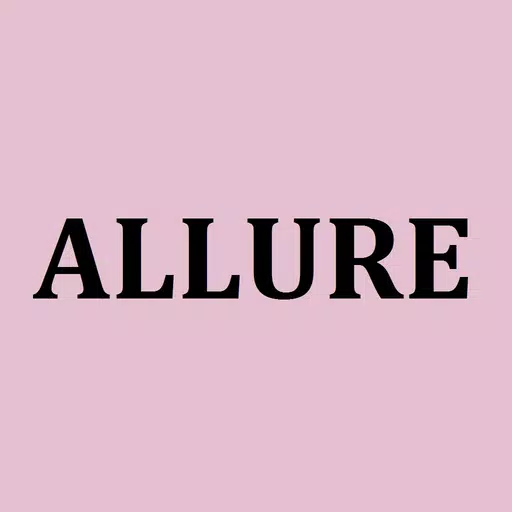 ALLURE公式アプリประกาศเปิดตัวแอป ALLURE อย่างเป็นทางการ!แอป ALLURE อย่างเป็นทางการพร้อมใช้งานแล้ว!ติดตามข่าวสารล่าสุดของ ALLURE และเพลิดเพลินกับฟีเจอร์ที่ใช้งานง่าย[สิ่งที่คุณสามารถทำได้ด้วยแอป]สำรวจฟีเจอร์ของแอปต่อไ
ALLURE公式アプリประกาศเปิดตัวแอป ALLURE อย่างเป็นทางการ!แอป ALLURE อย่างเป็นทางการพร้อมใช้งานแล้ว!ติดตามข่าวสารล่าสุดของ ALLURE และเพลิดเพลินกับฟีเจอร์ที่ใช้งานง่าย[สิ่งที่คุณสามารถทำได้ด้วยแอป]สำรวจฟีเจอร์ของแอปต่อไ -
 MakeUp Artist: Art Creatorค้นพบ MakeUp Artist: Art Creator แอป! ปลดปล่อยจินตนาการของคุณด้วยการสร้างสรรค์การออกแบบเมคอัพที่สดใส สำรวจการเพ้นท์หน้า และสร้างสไตล์แฟชั่นที่โดดเด่น ไม่ว่าคุณจะเป็นผู้ที่ชื่นชอบการแต่งหน้าหน้าใหม่หรื
MakeUp Artist: Art Creatorค้นพบ MakeUp Artist: Art Creator แอป! ปลดปล่อยจินตนาการของคุณด้วยการสร้างสรรค์การออกแบบเมคอัพที่สดใส สำรวจการเพ้นท์หน้า และสร้างสไตล์แฟชั่นที่โดดเด่น ไม่ว่าคุณจะเป็นผู้ที่ชื่นชอบการแต่งหน้าหน้าใหม่หรื -
 Pagest Softwareเปลี่ยนการจัดการร้านเสริมสวยของคุณด้วยแอป Pagest Software! เครื่องมือล้ำสมัยนี้ช่วยให้งานประจำวันง่ายขึ้นด้วยอินเทอร์เฟซที่ใช้งานง่าย ทำให้ทุกสิ่งที่จำเป็นอยู่ใกล้แค่ปลายนิ้ว ไม่ว่าคุณจะเป็นมืออาชีพที
Pagest Softwareเปลี่ยนการจัดการร้านเสริมสวยของคุณด้วยแอป Pagest Software! เครื่องมือล้ำสมัยนี้ช่วยให้งานประจำวันง่ายขึ้นด้วยอินเทอร์เฟซที่ใช้งานง่าย ทำให้ทุกสิ่งที่จำเป็นอยู่ใกล้แค่ปลายนิ้ว ไม่ว่าคุณจะเป็นมืออาชีพที -
 Tinh tế (Tinhte.vn)ติดตามข่าวสารวิทยาศาสตร์และเทคโนโลยีล่าสุดผ่านแอป Tinh tế (Tinhte.vn) ที่ใช้งานง่าย พร้อมไทม์ไลน์ที่เรียบง่าย ดื่มด่ำกับการสนทนาในฟอรัมที่คึกคัก เชื่อมต่อกับเพื่อน และปรับแต่งประสบการณ์ของคุณด้วยขนาดต
Tinh tế (Tinhte.vn)ติดตามข่าวสารวิทยาศาสตร์และเทคโนโลยีล่าสุดผ่านแอป Tinh tế (Tinhte.vn) ที่ใช้งานง่าย พร้อมไทม์ไลน์ที่เรียบง่าย ดื่มด่ำกับการสนทนาในฟอรัมที่คึกคัก เชื่อมต่อกับเพื่อน และปรับแต่งประสบการณ์ของคุณด้วยขนาดต -
 Brazilian wax SABLEの公式アプリเปิดตัวแอป SABLE อย่างเป็นทางการ!แอป SABLE อย่างเป็นทางการพร้อมใช้งานแล้ว!ติดตามข่าวสารล่าสุดของ SABLE และเพลิดเพลินกับฟีเจอร์ที่ใช้งานง่าย[สิ่งที่แอปนำเสนอ]สำรวจฟีเจอร์หลักเหล่านี้ด้วยแอป1. อัปเดตอยู
Brazilian wax SABLEの公式アプリเปิดตัวแอป SABLE อย่างเป็นทางการ!แอป SABLE อย่างเป็นทางการพร้อมใช้งานแล้ว!ติดตามข่าวสารล่าสุดของ SABLE และเพลิดเพลินกับฟีเจอร์ที่ใช้งานง่าย[สิ่งที่แอปนำเสนอ]สำรวจฟีเจอร์หลักเหล่านี้ด้วยแอป1. อัปเดตอยู -
 FNF Music Shoot: Waifu Battleดำดิ่งสู่โลกแห่งจังหวะและดนตรีที่น่าตื่นเต้นด้วยเกมที่น่าสนใจอย่างมากนี้ FNF Music Shoot: Waifu Battle ดึงดูดคุณทันทีด้วยคอลเลกชันดนตรีที่หลากหลาย ภาพที่สดใส และม็อดใหม่ทุกสัปดาห์ ตัดผ่านกระเบื้องดนตร
FNF Music Shoot: Waifu Battleดำดิ่งสู่โลกแห่งจังหวะและดนตรีที่น่าตื่นเต้นด้วยเกมที่น่าสนใจอย่างมากนี้ FNF Music Shoot: Waifu Battle ดึงดูดคุณทันทีด้วยคอลเลกชันดนตรีที่หลากหลาย ภาพที่สดใส และม็อดใหม่ทุกสัปดาห์ ตัดผ่านกระเบื้องดนตร




